În timp, o mulțime de fișiere duplicate se acumulează pe computer și ocupă spațiu pe hard disk. Caută pe computer pentru fișierele duplicate de mână este foarte dificil, prin urmare, a creat un program pentru a căuta duplicate, iar unele dintre ele sunt mai multe și elimina duplicate care nu sunt necesare. Multe dintre aceste programe pentru a găsi fotografii duplicat nu este foarte confortabil, deoarece acestea sunt un număr foarte mare de fișiere duplicat, iar acestea sunt foarte greu de înțeles ce fișiere sunt mai bune pentru a păstra și de ce pentru a elimina de pe computer. Prin urmare, este mai bine să folosiți programul ascuțit de anumite tipuri de fișiere, cum ar fi elemente grafice îmi place să găsesc fișierele duplicate AntiDupl.Net de program, muzică și fișiere duplicate software-ul audio Comparer.
Cum se utilizează AntiDupl.Net
AntiDupl.Net Programul găsește și șterge fișiere imagine de diferite formate, cum ar fi JPEG, GIF, TIFF, BMP, PNG, EMF, WMF, EXIF, ICON, JP2, PSD, DDS, TGA. Când rulați pentru prima oară programul AntiDupl.Net, veți vedea că interfața programului este în limba engleză. Pentru comoditate, puteți schimba interfața acestui program în limba rusă.
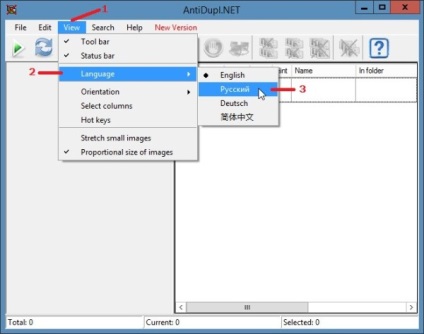
Pentru a face interfața rusă, trebuie să faceți clic pe "Viev" în panoul superior și să selectați "Language" și "Russian" în meniul contextual care se deschide. După aceea, interfața programului devine imediat rusă. Pentru a adăuga un dosar cu fotografii în care trebuie să căutați și să ștergeți fișierele duplicat, faceți clic pe butonul "Deschidere".
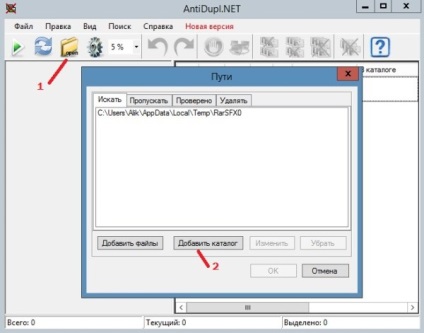
O fereastră numită Căi se deschide. În această fereastră, faceți clic pe butonul Adăugați director. Se va deschide o fereastră numită Răsfoire dosare. În această fereastră, trebuie să selectați folderul în care doriți să găsiți fișiere duplicat. După ce selectați directorul, faceți clic pe OK. Acum puteți începe să căutați imagini duplicate pentru acest lucru făcând clic pe butonul Start căutare care arată ca un triunghi verde.
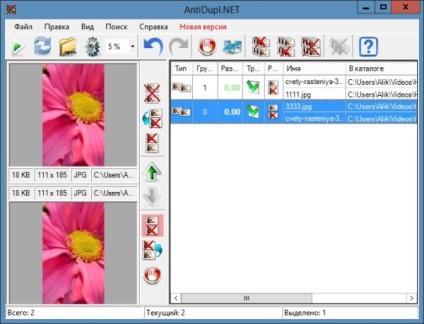
Programul a căutat fotografii duplicate
Programul pentru căutarea fotografiilor identice va compara rapid fișierele și va da rezultatul duplicatelor găsite. În fereastra, veți vedea numele duplicate, locația, dimensiunea, formatul și dimensiunea fotografiei, și făcând clic pe orice grup de imagini duplicat sunt, de asemenea, afișate în fereastra programului. Dacă faceți clic pe pictograma corespunzătoare cu o imagine intersectată, puteți șterge fie o fotografie dublă, fie ambele fotografii de pe computer. În cazul în care programul pentru a elimina fotografii duplicat creat o listă mare de fotografii cu dubluri pe care le puteți selecta toate grupurile în timp ce apăsați tastele tastaturii Ctrl + A și apoi făcând clic pe pictograma corespunzătoare pentru a șterge toate duplicatele selectate au fost eliminate din computer.
Cum se folosește Audio Comparer
Programul Comparer Audio găsește și șterge fișierele audio de diferite formate, cum ar fi MP3, MP2, MP1, WMA, FIA, WAV, WavPack, FLAC, APE, AAC, OGG. În acest program pentru a elimina fișierele duplicat foarte bine vă ajută să găsiți expertul de comparație duplicat care este rulat de obicei cu programul. Dacă expertul de comparare nu pornește, trebuie să faceți clic pe Instrumente din bara de instrumente de sus și să selectați Expertul comparativ.
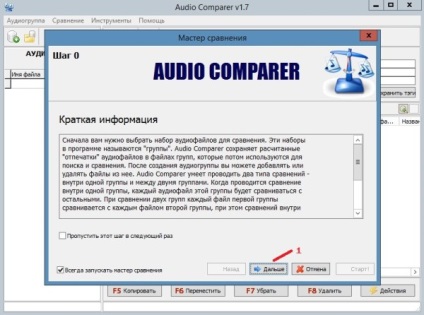
În expertul de comparare din prima fereastră, trebuie să alegeți să găsiți duplicate într-un singur folder sau să comparați două foldere împreună și să găsiți duplicate în ele. În a doua fereastră, trebuie să specificați calea spre dosarul în care doriți să găsiți duplicate. În a treia fereastră, specificăm ce fișiere să găsim: numai fișiere complet identice sau care au o anumită asemănare. În a patra fereastră specificăm calea spre dosarul în care va fi stocat rezultatul căutării. După aceea, apăsați butonul Start!.

Programul ascultă rapid toate fișierele audio și scoate rezultatul cu duplicatele găsite.
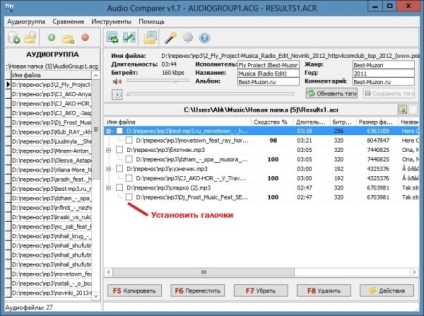
Veți vedea locația acestora, durata sunetului, numele fișierului, mărimea, bitrate-ul. Prin bifarea duplicatelor inutile, ele pot fi copiate într-un alt dosar, mutate într-un alt folder sau șterse de pe computer făcând clic pe butonul corespunzător din partea inferioară a programului. Dacă ștergeți rânduri duplicat, se va deschide o fereastră în care va trebui să confirmați ștergerea doar făcând clic pe butonul Confirmare.
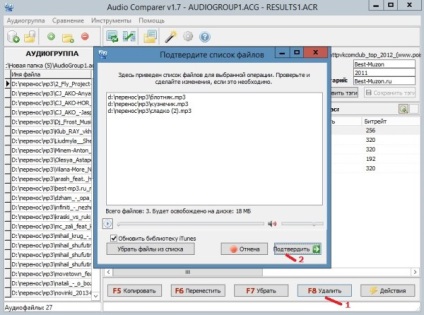
Programul pentru eliminarea aceleiași muzică va elimina duplicatele și va verifica automat din nou folderul pe care l-ați selectat pentru duplicate.
Note asemănătoare:
Trimiteți-le prietenilor: